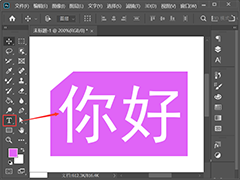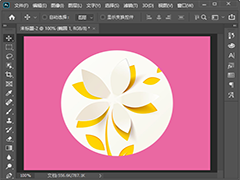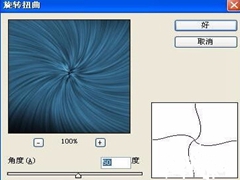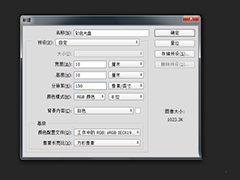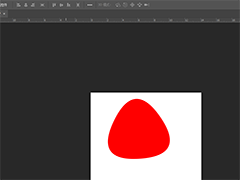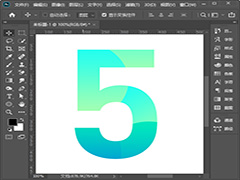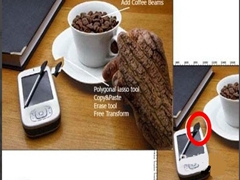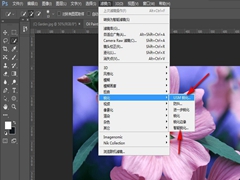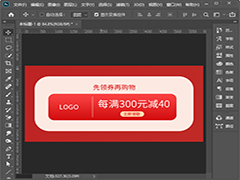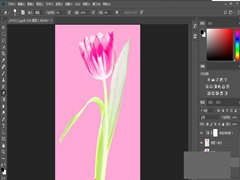PS怎么制作矩形形状图片?在ps中可以很轻松方便的制作出矩形形状图片,有的朋友可能还不太清楚具体的制作方法,其实非常的简单,今天,小编为大家带来了ps制作矩形形状图片的两个方法。感兴趣的朋友快来了解一下吧。
ps制作矩形形状图片的两个方法
方法一
在PS2019中,先新建空白图层后,选择左侧的选框工具
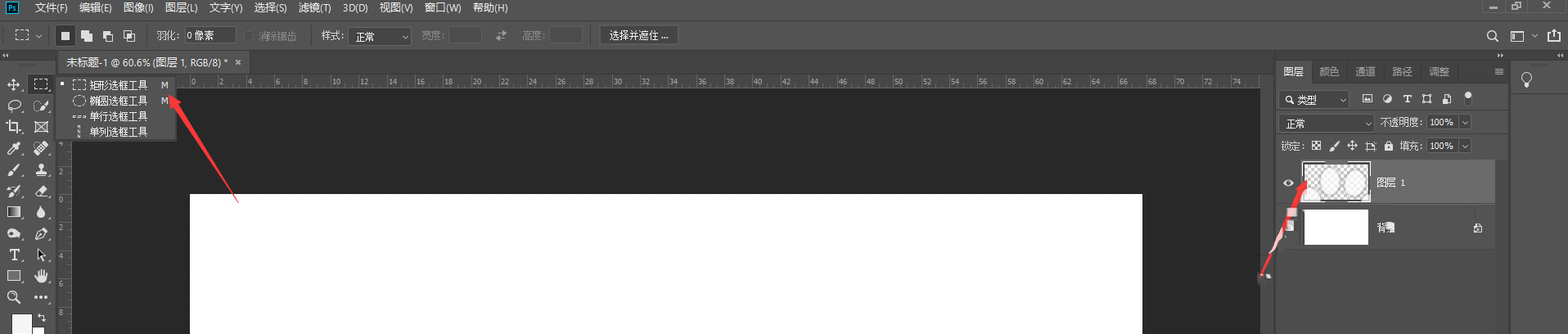
然后填充颜色,得到如图的矩形形状
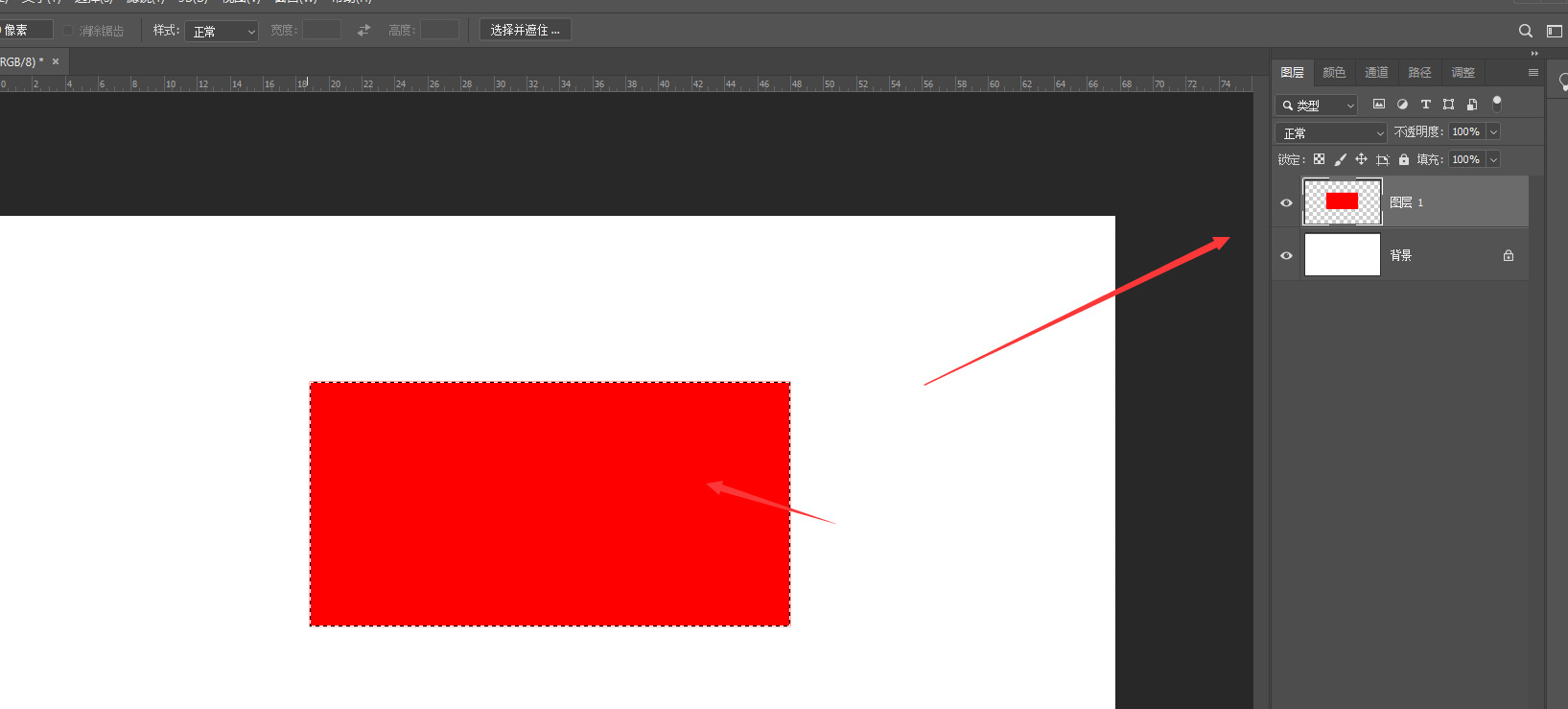
然后再置入新的图片,图片图层位于矩形上方图层
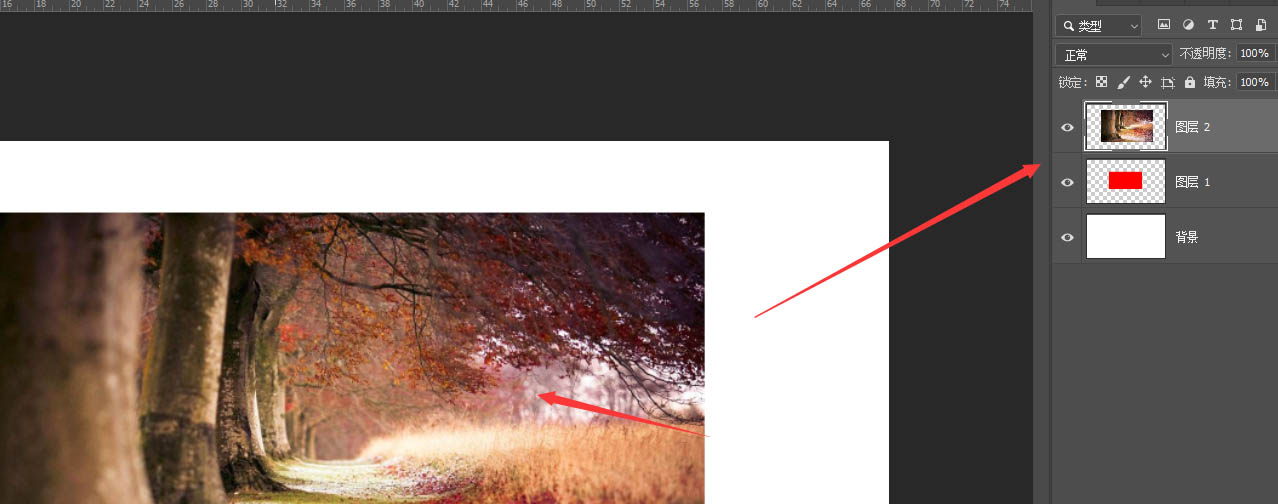
最后将图片剪切到下方的形状中,可得到如图的矩形图片
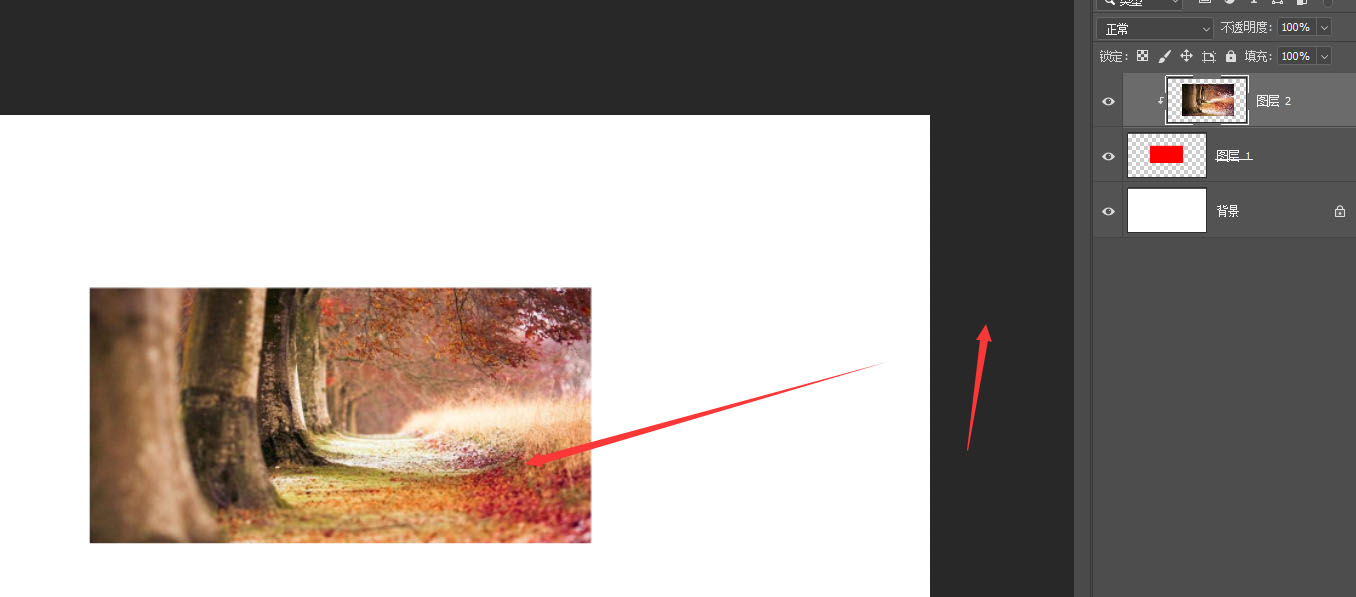
方法二
选择如图的矢量矩形形状,绘制形状
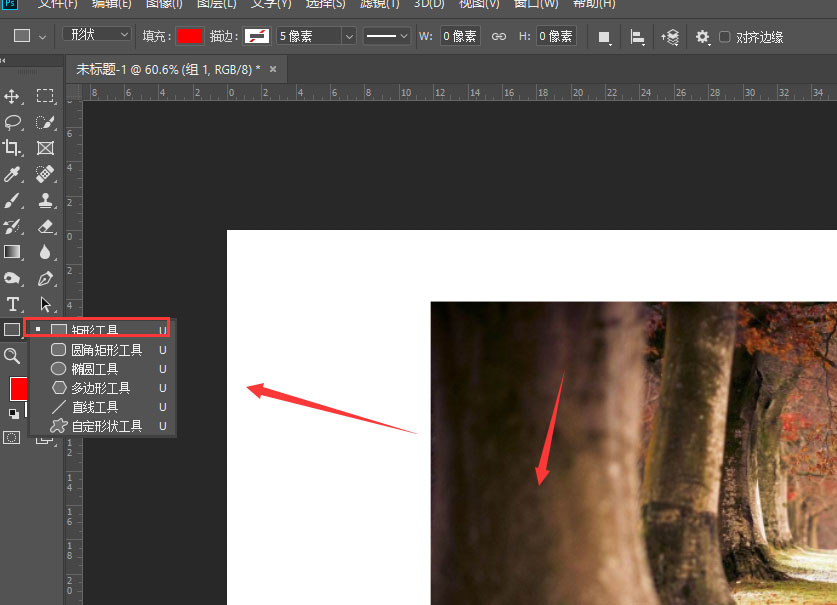
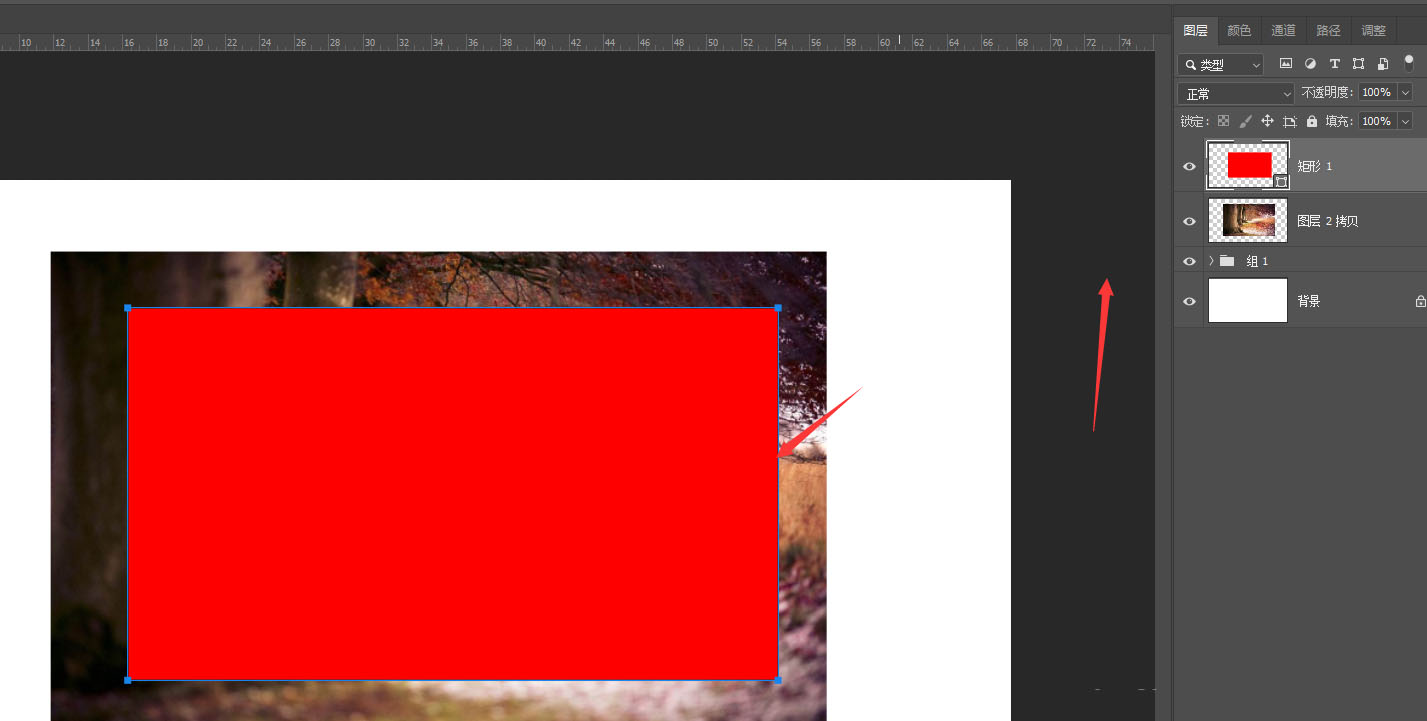
然后再将图片剪切到形状中,得到矩形图片。
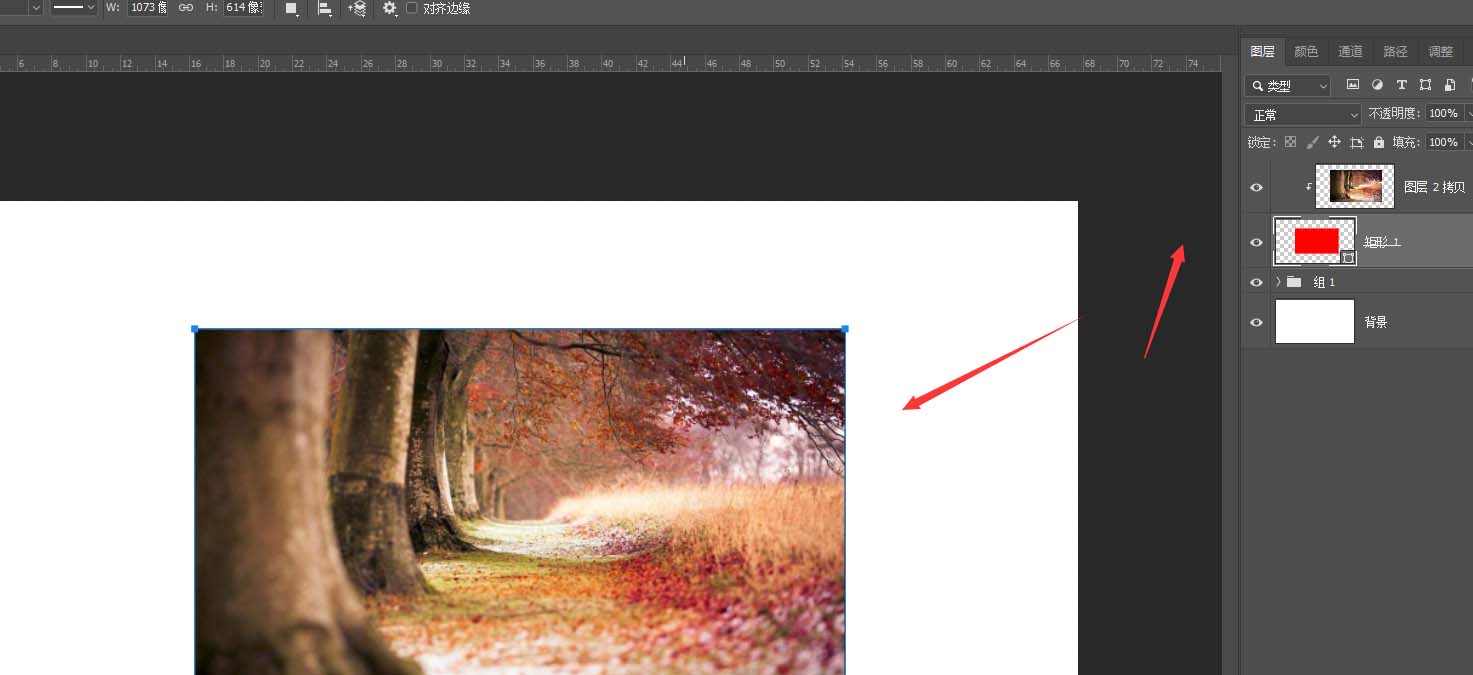
以上便是PSD素材网(www.PSD.cn)小编为大家分享的"PS怎么制作矩形形状图片 ps制作矩形形状图片的两个方法"的全部内容,希望能够帮到你,PSD素材网(www.PSD.cn)持续发布更多资讯,欢迎大家的关注。